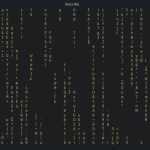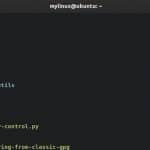Les responsabilités de routine d’un administrateur réseau telles que la gestion, la surveillance, la configuration et le dépannage ne vous obligent pas à apprendre des outils tiers compliqués. Au lieu de cela, vous pouvez effectuer toutes ces tâches avec des outils facilement disponibles qui sont préinstallés avec la plupart des distributions Linux.
Cet article se concentre sur la partie dépannage du réseau des responsabilités d’un administrateur réseau et couvre les outils qui résolvent ces problèmes dans différentes catégories. Il explique en outre comment ces outils aident dans des scénarios pratiques.
1.ifconfig
ifconfig est un utilitaire de ligne de commande connu pour la configuration d’interface dans les systèmes d’exploitation Linux/Unix. Les administrateurs réseau l’utilisent également pour interroger et gérer les paramètres d’interface à l’aide de scripts de configuration.
Il vous aide à activer ou désactiver une interface réseau et vous permet d’attribuer une adresse IP et un masque de réseau à l’interface sélectionnée. Vous pouvez également afficher toutes les interfaces disponibles, les adresses IP, les adresses matérielles et la taille maximale de l’unité de transmission pour les interfaces actives.
Vous pouvez activer/désactiver n’importe quelle interface à l’aide des paramètres haut/bas, comme suit :
sudo ifconfig up eth0
sudo ifconfig down eth0Pour attribuer une adresse IP à une interface :
sudo ifconfig eth0 192.168.120.5 netmask 255.255.255.0Cependant, ce programme n’est pas facilement disponible dans les distributions Linux et vous pouvez obtenir une erreur “ifconfig : commande introuvable“. Vous pouvez résoudre le problème en utilisant le outils nets package à l’aide du gestionnaire de packages de votre distribution.
Sur Ubuntu/Debian :
sudo apt-get install net-toolsSur Fedora, CentOS et d’autres distributions basées sur RPM :
yum install net-toolsSur Arch Linux :
sudo pacman -S net-tools
2. IP
ip est une alternative au bon vieux ifconfig. Cependant, la portée de ses fonctionnalités couvre deux couches du protocole TCP/IP, la couche liaison de données et la couche réseau.
Il affiche les interfaces réseau et configure les périphériques réseau, tout comme l’utilitaire ifconfig. Il affiche et modifie également les tables de routage principales avec l’ajout/la suppression d’entrées de cache ARP.
Pour afficher toutes les interfaces et leurs détails :
ip addr showPour ajouter et supprimer des interfaces :
ip a add 192.168.120.174 dev eth0
ip a del 192.168.120.174 dev eth0Pour activer/désactiver le protocole ARP pour l’interface, utilisez les options on/off :
ip link set dev eth0 arp on
ip link set dev eth0 arp off3. ping
L’outil ping vous aide à identifier la disponibilité d’un réseau et d’un hôte. Il vérifie si l’hôte est accessible ou si un service est en cours d’exécution. Vous pouvez également vérifier les problèmes de connectivité réseau tels que la latence élevée et la perte de paquets à l’aide de la commande ping.
ping envoie des messages de demande d’écho ICMP (Internet Control Message Protocol) et attend les paquets de réponse d’écho ICMP pour vérifier la disponibilité de l’hôte. La sortie contient le total des messages envoyés et reçus avec le temps qu’un paquet prend pour atteindre sa destination.
ping 8.8.8.84. netstat
netstat est un utilitaire de ligne de commande qui aide à découvrir les sockets TCP, UDP et UNIX connectés et à l’écoute. Il affiche des informations sur les tables de routage, les ports d’écoute et les statistiques d’informations.
Vous pouvez lister les connexions en écoute ou fermées en tapant :
netstat -aPour répertorier uniquement les connexions TCP en écoute :
netstat -tl
Il vous permet également de lister le PID des processus et les noms de programmes utilisant des connexions TCP :
netstat -ptl 5. hôte
host est un utilitaire CLI minimal mais très puissant qui effectue des recherches DNS et résout le nom d’hôte en adresses IP et vice versa. En plus de résoudre les problèmes de serveur DNS, il affiche et vérifie également les types d’enregistrement DNS NS et MX et les serveurs DNS ISP.
Pour trouver NX pour le site Web de Google :
host -t ns google.comVous pouvez également rechercher des enregistrements MX en exécutant :
host -n -t mx google.com6. arpège
La commande arp manipule le cache de la table ARP du système en ajoutant/supprimant des adresses et en les affichant. ARP signifie Address Resolution Protocol et mappe l’adresse IP à l’adresse MAC de la machine. La commande arp effectue donc la tâche et fait partie des outils disponibles dans le outils nets parcelle.
Exécutez la commande sans aucun paramètre pour voir le contenu du tableau :
arp
Vous pouvez également trouver l’adresse MAC mappée à une adresse IP spécifique en fournissant l’adresse IP :
arp <ip_address>7. traceroute
Une fois que l’outil ping fournit des informations sur la connexion réseau et le temps total nécessaire à un paquet pour atteindre la destination, vous pouvez chemin de fer pour découvrir en détail le chemin emprunté par le paquet vers l’hôte de destination et résoudre ce problème.
La sortie affiche la route des paquets et tous les hôtes intermédiaires entre la source et la destination avec leur temps de réponse.
Par exemple, la commande suivante effectue tous les sauts vers l’hôte de destination 8.8.8.8 (Google) à partir de la machine locale :
traceroute 8.8.8.8L’utilitaire utilise le champ de durée de vie (TTL) du paquet IP, qui indique sa durée de vie dans le réseau, car il décrémente un nombre lorsque le paquet atteint le saut.
L’utilitaire utilise également le concept de temps d’aller-retour (RTT), qui garantit que chaque nœud intermédiaire abandonne le paquet et renvoie le message d’erreur ICMP qui aide à estimer le temps qu’un paquet prend pour parcourir chaque saut afin de mesurer la route, de mesurer .
Cette fonctionnalité aide les administrateurs réseau à identifier la cause première des problèmes de connectivité Internet et à résoudre le problème exact dans le routage.
8. creuser
dig, acronyme de Domain Information Groper, collecte des informations liées au DNS et détecte les problèmes DNS.
La sortie de la commande dns affiche les informations disponibles dans les fichiers contenant les enregistrements DNS et aide les administrateurs réseau à vérifier que la résolution du nom de l’hôte vers l’adresse IP fonctionne correctement.
Vous pouvez exécuter la requête de recherche DNS comme suit :
dig google.comDe même, vous pouvez interroger tous les types d’enregistrements DNS associés à un domaine à l’aide du N’IMPORTE QUEL option:
dig google.com ANY9. Wireshark
Wireshark est un outil d’analyse de paquets open source puissant et polyvalent. Il capture le trafic de votre carte d’interface sélectionnée en temps réel. Il permet aux administrateurs réseau de capturer le trafic en fonction du protocole/port à des fins de surveillance et de dépannage.
Outre le filtre de capture, il dispose également d’un filtre d’affichage avec diverses options qui vous aident à voir le trafic inquiétant.
Dépannage des réseaux sous Linux
Le dépannage réseau fait partie des activités quotidiennes d’un administrateur réseau. Savoir quel outil utiliser en l’absence d’un ou avec des fonctionnalités plus larges est tout aussi important pour un dépannage efficace d’une variété de conditions de réseau.
Vous pouvez en savoir plus sur analyser le trafic réseau avec Wireshark et les connexions réseau avec la commande ss.